NXP Pico i.MX7D不像树莓派,系统一旦出问题,没有外置内存卡,无法格式化重新装系统,想要恢复就比较复杂了,接下来我们讲如何恢复系统
这里讲一下,此篇相关文章少之又少,我也是去nxp官网翻了一堆文档,nxp做硬件的,网站文档写的超级烂,无丝毫逻辑感,也没个提示,我也是试了一遍又一遍,终于总结出来的
首先第一步,安装驱动程序
官方下载地址如下:(希望你能找到下载入口,这官网非常nice)
http://www.ftdichip.com/Products/ICs/FT232R.htm
如果你找不到下载入口,我已经将下载好的文件上传至csdn,点下面驱动下载即可

我们给NXP Pico i.MX7D开发板插上Micro USB线,如果驱动安装正确,此时我们在计算机上能够看见COM设备
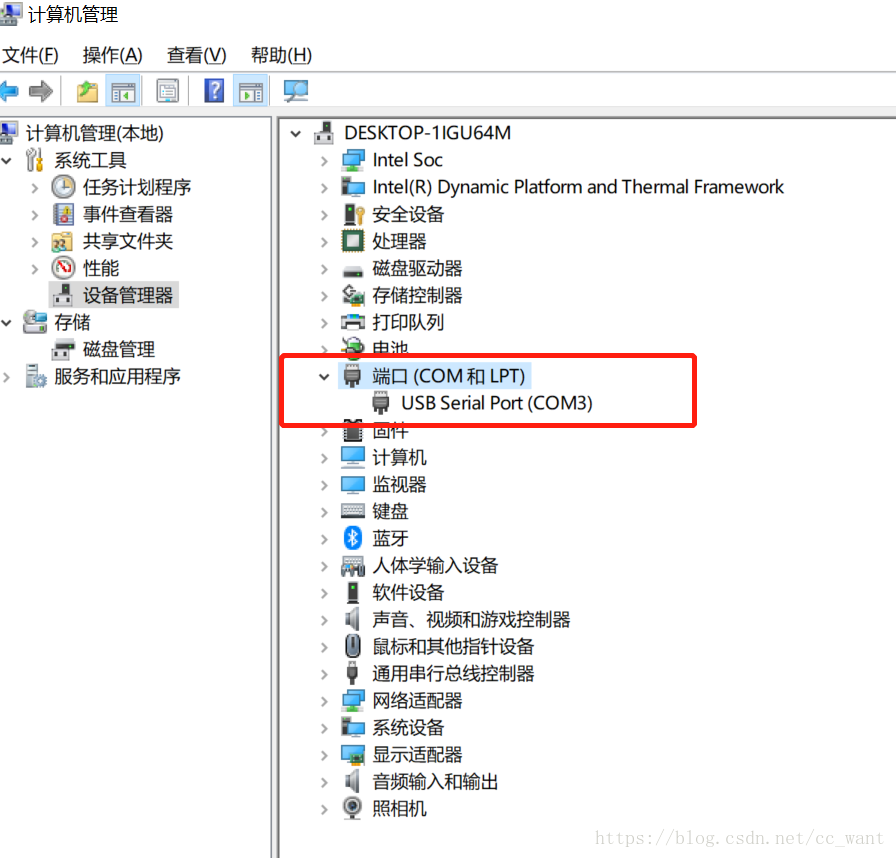
接下来下载Putty,下载完成后打开
下载地址:
https://www.putty.org/
也可以点下面链接下载
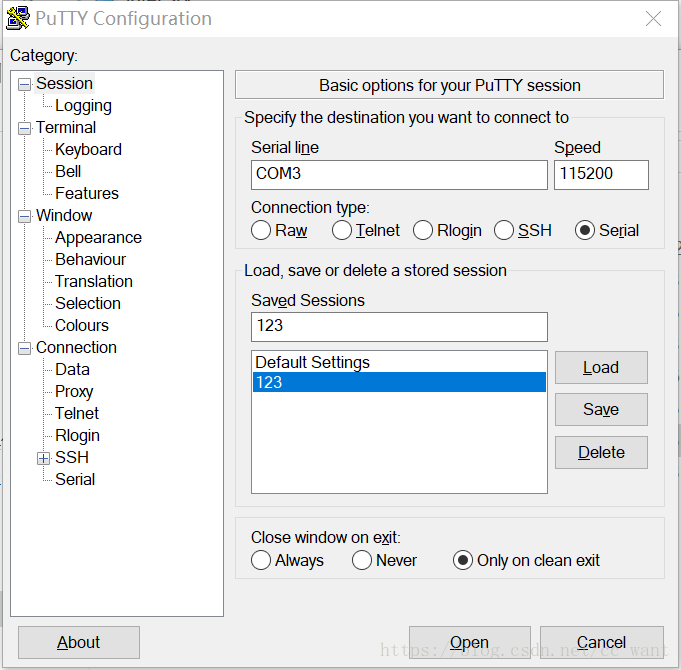
按照如上图所示的参数,填写完毕后点击open即可连接,接下来就是重点
点击open后,我们看到的界面如下图所示
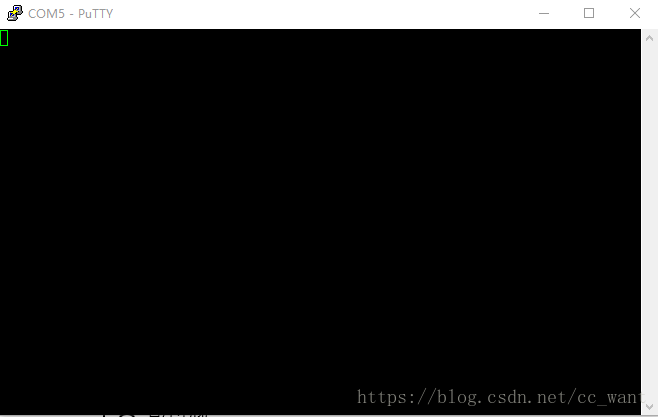
没有任何反应,不要紧,我们这个时候给开发板插上type-c线,插上完成后立马按下键盘上的任意键,注意,只有三秒时间,速度一定要快。
刚开始不知道到这里是需要插type-c线的,也没有找到相关文档,可以说是自行研究发现的
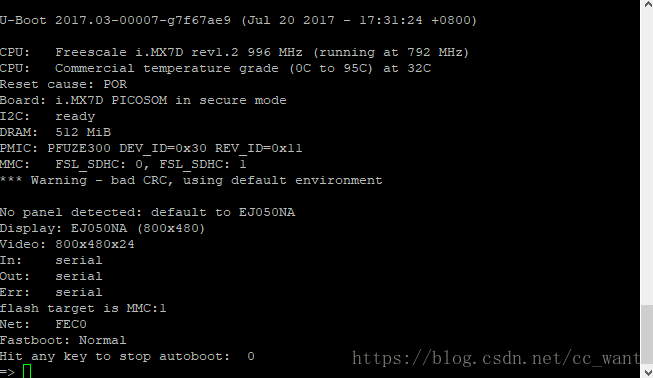
出现光标后,输入
此时,开发板就已经进入bootloader模式了。打开Windows命令提示符,执行:
| fastboot devices |
|---|
就可以找到设备了,接下来就可以重新开始刷机了











 本文提供了一份详细的NXPPicoi.MX7D开发板系统恢复步骤,包括驱动安装、Putty配置及进入bootloader模式的方法。通过特定的按键组合和软件操作,确保能够成功刷新系统。
本文提供了一份详细的NXPPicoi.MX7D开发板系统恢复步骤,包括驱动安装、Putty配置及进入bootloader模式的方法。通过特定的按键组合和软件操作,确保能够成功刷新系统。
















 639
639

 被折叠的 条评论
为什么被折叠?
被折叠的 条评论
为什么被折叠?








